vs2017 开发.NetCore部署docker
一、环境
操作系统:windows 10 64bit
开发环境:vs2017
部署环境:docker — windows
二、准备
安装docker:
见:https://www.cnblogs.com/xiaoerlang90/p/10285434.html
三、新建并发布项目
打开 vs2017,新建.netCore Web 应用程序,选择web应用程序,勾选“启用Docker支持”,点击确定。

新建完成的项目目录如下:
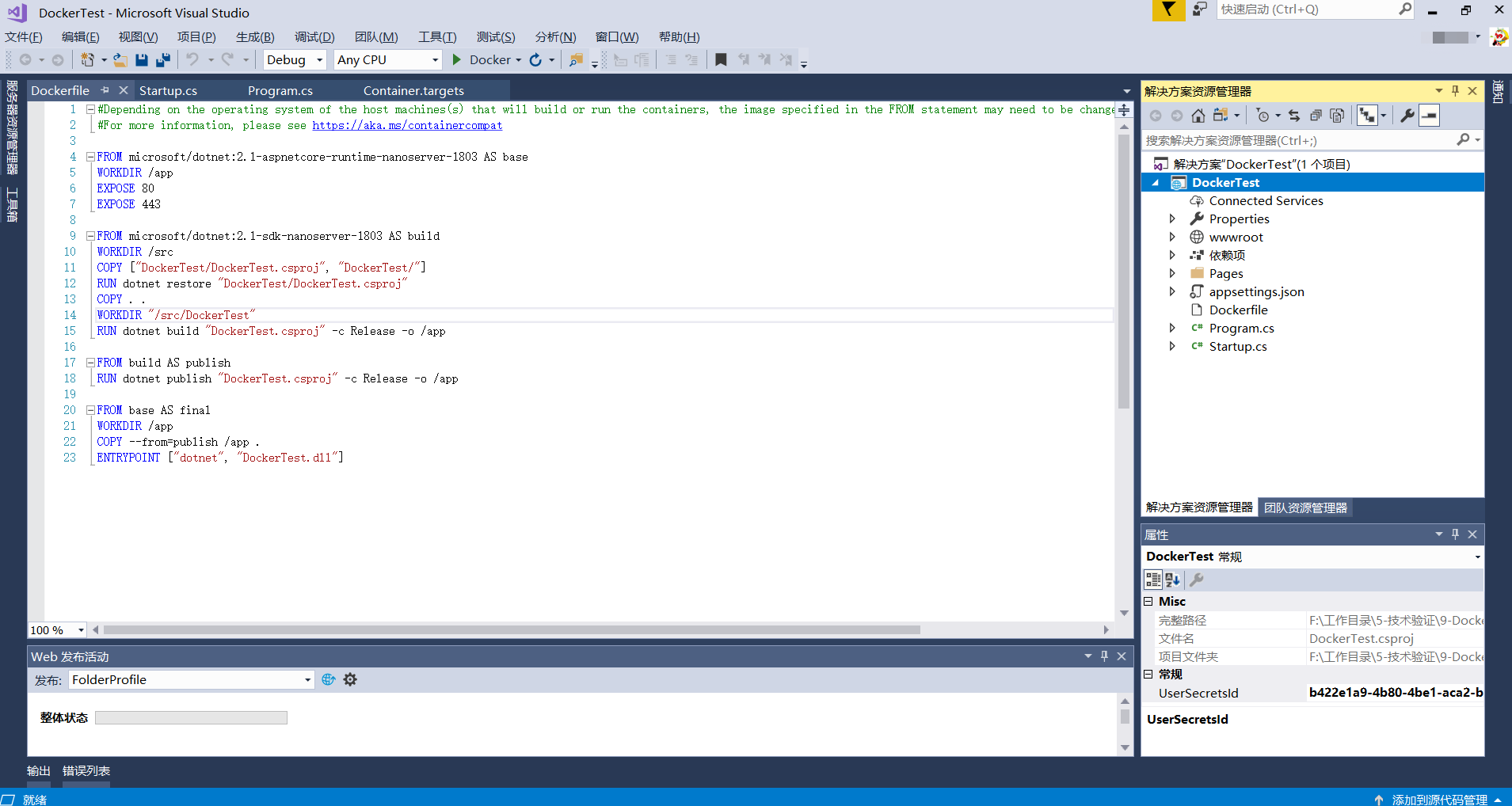
右键项目发布后,选择发布到文件,这种方式发布的项目只适用于windows平台运行
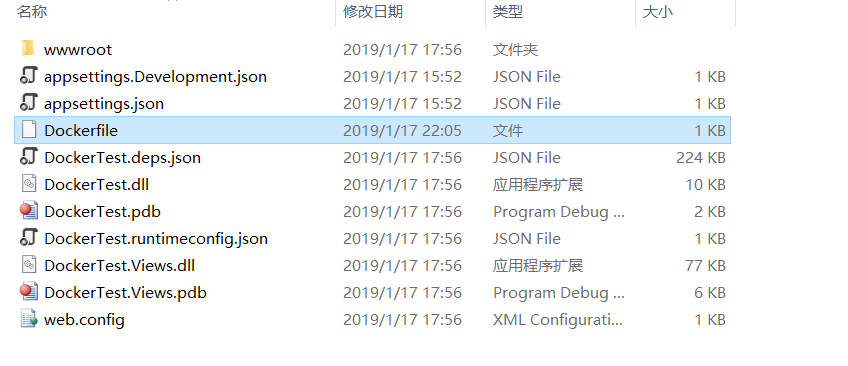
想要项目在linux、osx系统上运行,需要用命令发布,也可能有别的方式,暂时只知道这一种:
1.dos命令转到项目的主目录下
2.运行命令:
dotnet publish --runtime ubuntu.16.04-x64
--runtime后面跟的是运行时环境的操作系统
3.如果上面的命令成功了,你会看到生成了这样一个文件夹:bin\Debug\netcoreapp2.0\ubuntu.16.04-x64\publish,这里面的文件就是发布好的项目文件了,我们将publish文件夹拷贝到对应的操作系统下,运行命令dotnet NetCore.dll (NetCore.dll指的是主程序文件),不出意外的话项目就可以正常启动了,如果出意外的话,请进行以下检查:
a、发布时输入的目标系统是否正确
b、服务器是否正确安装了.net sdk四、创建Dockerfile文件
在发布目录下创建一个文本文档Dockerfile.txt ,或者在Linux系统创建一个文件Dockerfile
内容:
# 声明使用的基础镜像
FROM microsoft/dotnet:2.1-sdk-nanoserver- AS base # 设置工作目录
WORKDIR /app # 将本地应用拷贝到 容器 /app/ 目录下 "./"代表的就是/app 因为dockerfile文件和程序文件都在发布文件夹下 所以两个目录是一样的
COPY ./ ./ #设置环境变量,修改.netCore 默认的80端口
ENV ASPNETCORE_URLS http://+:5000 # 设置导出端口
EXPOSE # 指定应用入口点 NetCore.dll代表的是主程序文件
ENTRYPOINT ["dotnet", "DockerTest.dll"]
编辑完成后去掉文件的后缀名。
五、创建镜像并运行
打开命令界面,cd到发布文件夹下:
执行命令:
docker build -t mycore . (注意命令中的最后一个点 代表的是命令从你的当前目录下执行)
或者:
docker build 发布文件目录 -t mycore
其中 mycore为自定义镜像名称,如下所示:
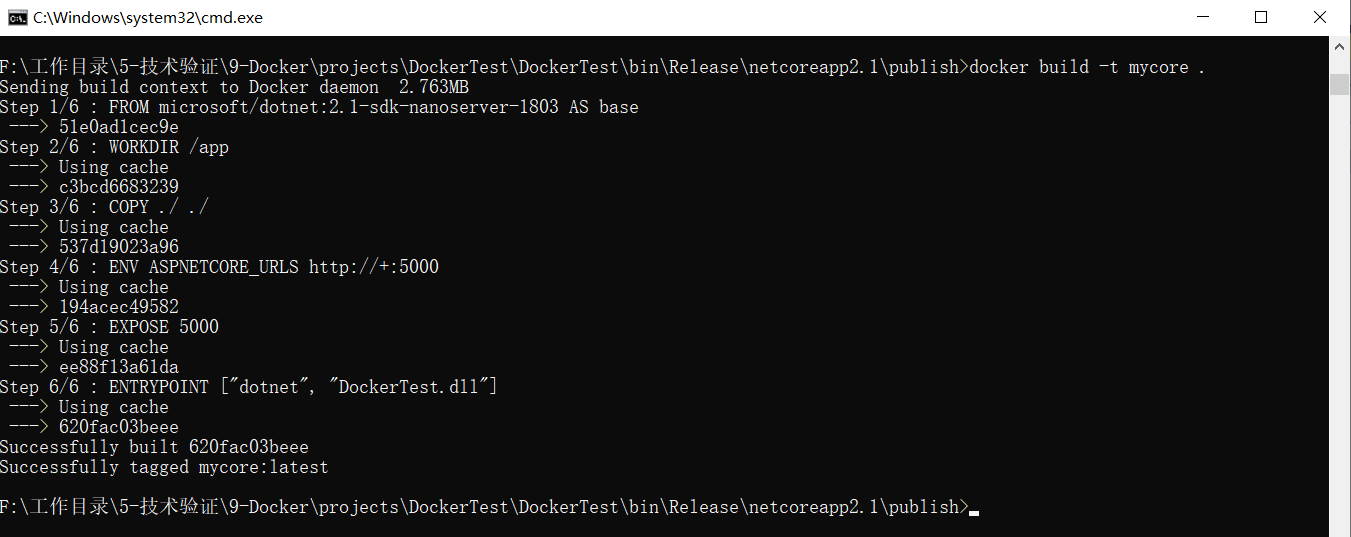
然后继续执行命令运行:
docker run -it -p 5000:5000 mycore
这里的5000:5000 代表把容器内的5000端口映射到你主机的5000端口

然后 http://localhost:5000 就可以访问啦!
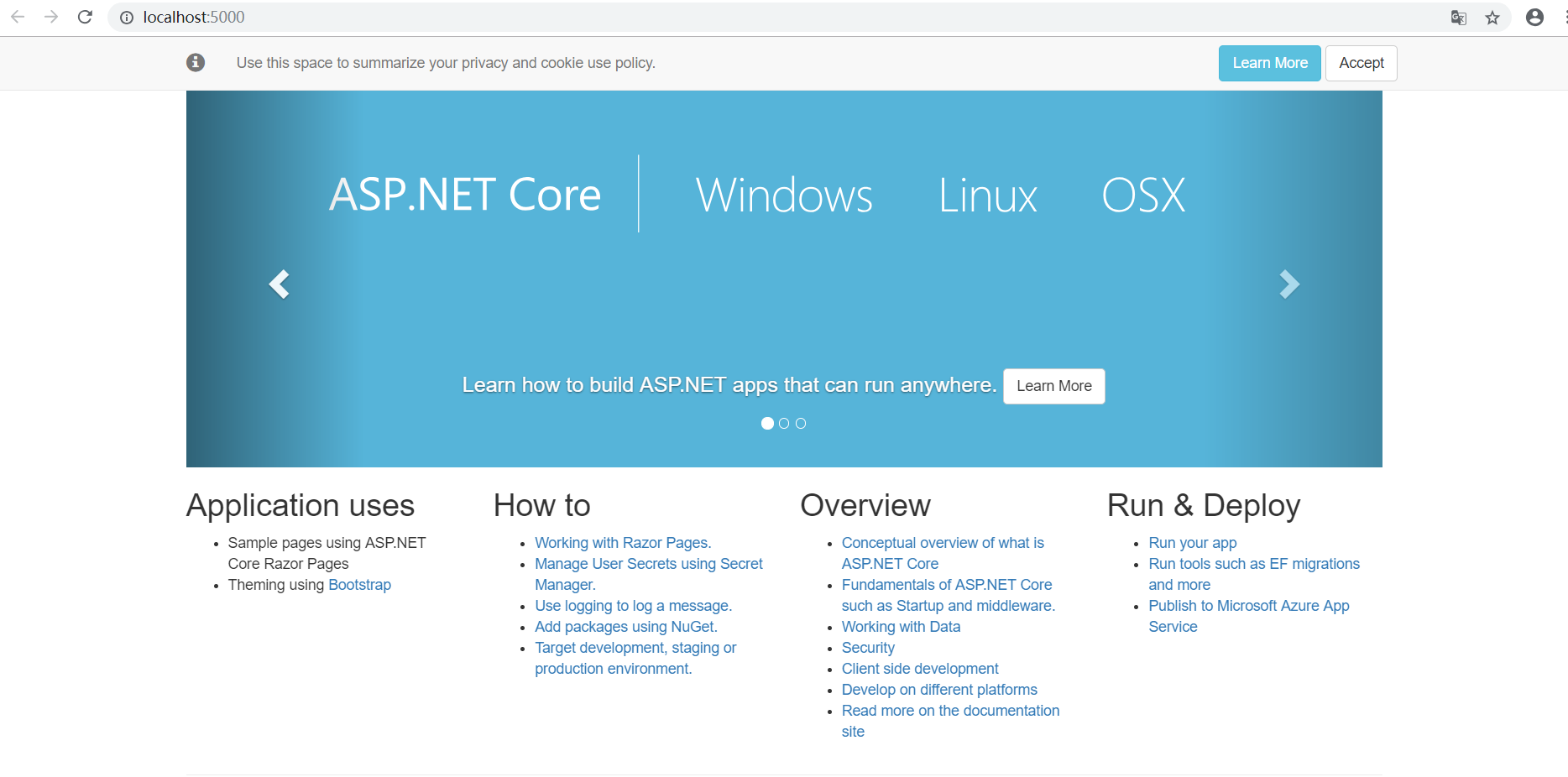
六、附docker命令
docker pull microsoft/dotnet //从docker仓库拉取一个名称为“microsoft/dotnet”的镜像 docker build light //构建一个名称为light的容器 docker run hello-world //运行hello-world容器 docker images //查看所有镜像 docker rmi [image_id] //删除一个imageid的镜像 docker rmi $(docker images -q) //删除所有镜像 docker ps -a //查看所有容器运行状态 docker rm [container_id]//删除一个containerid的容器(实例) docker rm $(docker ps -a -q) //删除所有容器
七、修改.NetCore端口号
修改.net core的默认端口号,除了上文中提到的增加Dockerfile文件中环境变量外,或也可通过修改项目中program.cs文件中的BuildWebHost函数,修改启动端口号:
WebHost.CreateDefaultBuilder(args)
.UseUrls("http://*:5000") //修改服务在docker中启动端口
.UseKestrel()
.UseContentRoot(Directory.GetCurrentDirectory())
.UseIISIntegration()
.UseApplicationInsights()
.UseStartup<Startup>()
.Build();
八、遇到的问题及解决方案:
docker调试项目时出现“错误 CTC1005 Your Docker server host is configured for 'Linux', however your project target 'windows' ”,即:docker配置的环境与项目目标环境不一致。
切换docker的container类型至“windows”
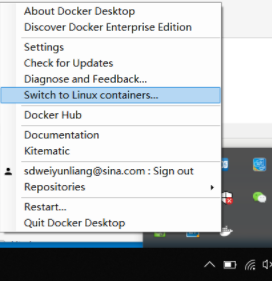
后又出现了“尝试生成Docker镜像时发生错误”,重新配置了切换到Windows环境后的Daemon。
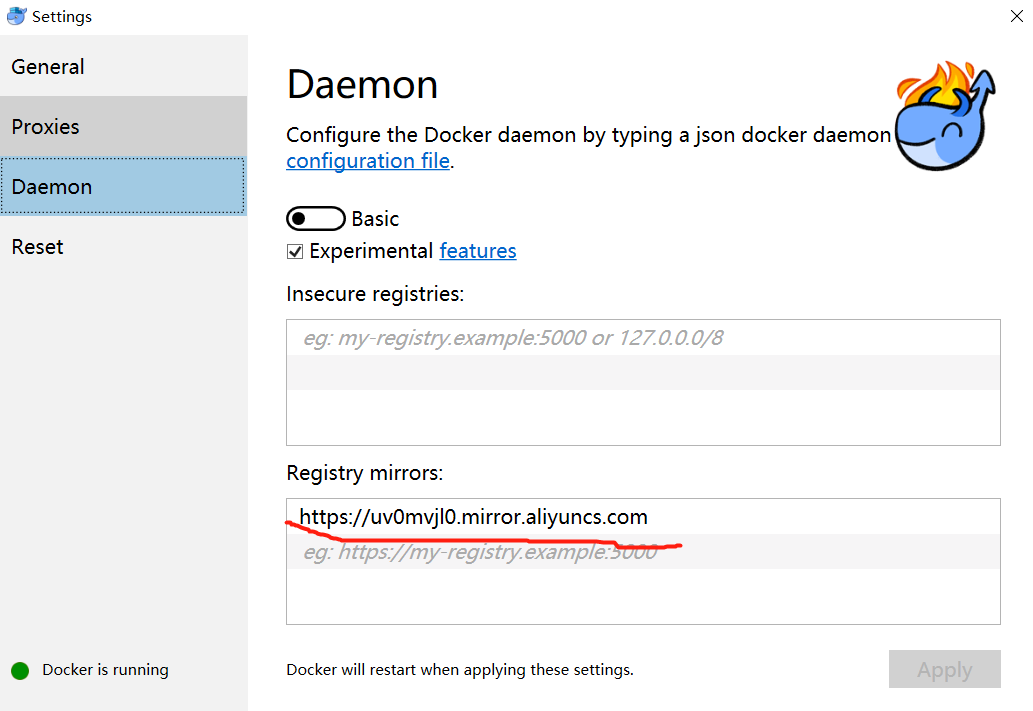
关于Https重定向的问题可参考:
https://github.com/aspnet/Docs/issues/6199
vs2017 开发.NetCore部署docker的更多相关文章
- .netcore mvc docker环境jenkins一键部署(DevOps)
[前言] DevOps方面的文章很早之前就想分享了,挤出一点时间把前段时间搭建的一些提高开发效率的东西给大家分享一下吧. 本文介绍了一个.netcore mvc web项目,从项目push到githu ...
- NetCore的Docker部署
NetCore的Docker部署 一.NetCore与Docker Docker 是一个开源的应用容器引擎,让开发者可以打包他们的应用以及依赖包到一个可移植的镜像中,然后发布到任何流行的 Linux或 ...
- .net core——Docker化开发和部署
原文:.net core--Docker化开发和部署 本篇文章是使用Vs2017生成的Dockerfile进行部署的. 目录 VS2017生成Docker部署项目 Dockerfile内容 在开发服务 ...
- 庐山真面目之九微服务架构 NetCore 基于 Docker 基础镜像和挂载文件部署
庐山真面目之九微服务架构 NetCore 基于 Docker 基础镜像和挂载文件部署 一.简介 我们在上一篇文章<庐山真面目之八微服务架构 NetCore 基于 Dockerfile ...
- Docker —— 用于统一开发和部署的轻量级 Linux 容器【转】
转自:http://www.oschina.net/translate/docker-lightweight-linux-containers-consistent-development-and-d ...
- 使用Gitlab-CI 实现NetCore项目Docker化并部署到阿里云K8S
使用Gitlab-CI 实现NetCore项目Docker化并部署到阿里云K8S 先行条件: 1.了解NetCore项目基础命令,如dotnet publish 等几个常用命令. 2.了解Dock ...
- 点评cat系列-服务器开发环境部署
我们有三种部署方式:1. docker 部署2. 采用官方的 war 包部署. 3. 源码部署 很显然 docker 部署是最简单的, 我尝试了多次, 都在 cat docker 容器镜像的编译过程失 ...
- [转]基于boot2docker部署Docker环境
本文转自:https://www.cnblogs.com/52fhy/p/8413029.html Docker轻量级的特性使得我们可以快速打包开发环境:一处编译,到处使用.我们可以在第一次编译好需要 ...
- 基于boot2docker部署Docker环境
Docker轻量级的特性使得我们可以快速打包开发环境:一处编译,到处使用.我们可以在第一次编译好需要的开发环境,然后把镜像导出打包,只有有docker环境,便可以快速还原原来的开发环境. 很常用的一个 ...
随机推荐
- HNOI2004 树的计数 和 HNOI2008 明明的烦恼
树的计数 输入文件第一行是一个正整数n,表示树有n个结点.第二行有n个数,第i个数表示di,即树的第i个结点的度数.其中1<=n<=150,输入数据保证满足条件的树不超过10^17个. 明 ...
- eclipse中 Launch configuration的历史记录
最近用eclipse打包jar的时候,需要指定一个main函数.需要先运行一下main函数,eclipse的Runnable JAR File Specification 下的Launch confi ...
- gulp的作用,安装,使用
1.gulp是什么? Gulp是基于node的一个自动化构建工具,开发者可以使用它构建自动化工作流程(前端集成开发环境).例如:网页自动刷新,CSS预处理,代码检测,图片压缩等功能,只需要简单的 ...
- Python之subprocess模块的使用
1.subprocess调用系统的命令 #!/usr/bin/env python # -*- coding: utf-8 -*- import subprocess import sys compl ...
- “美登杯”上海市高校大学生程序设计邀请赛 (华东理工大学) E 小花梨的数组 线段树
题意 分析 预处理出每个数的最小素因子,首先可以知道\(minprime(x*minprime(x))=minprime(x)\),我们用线段树维护区间最大值\(mx[p]\),注意这里的最大值并不是 ...
- js--BOM对象(2)
一.window对象是整个bom的核心 二.window对象的属性: history:(有关客户访问过的url信息) 方法: back() 加载 history 对象列表中的前一个URL forwar ...
- Spring Boot教程(四十一)LDAP来管理用户信息(1)
LDAP简介 LDAP(轻量级目录访问协议,Lightweight Directory Access Protocol)是实现提供被称为目录服务的信息服务.目录服务是一种特殊的数据库系统,其专门针对读 ...
- MessageListenerAdapter--消息监听适配器
我们把之前的消息监听代码注释,可以不用直接加消息监听,而是采用MessageListenerAdapter的方式,我们来学习下如何使用默认的handleMessage,自定义方法名,自定义转换器. 适 ...
- Linux之vnc启动及异常处理
1)启动桌面1的服务 [root@testdb ~]# vncserver :1 New 'testdb:1 (root)' desktop is testdb:1 Starting applicat ...
- 访问zabbix首页无法正常登陆
访问: http://IP/zabbix/ (1) You should see the first screen of the frontend installation wizard. (2) 检 ...
